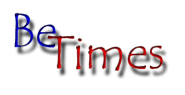СЕГОДНЯ
В НОМЕРЕ
Что такое BeOS, история ее появления и становления, основные отличительные особенности
Размещенные как на этом сайте, так и на сайтах, объединных в BeRing, описания работы с BeOS шаг за шагом, которые будут полезны как новичкам, так и опытным пользователям.
Данные о совместимости BeOS с почти девятью сотнями видов компьютерного оборудования.
Ответы на наиболее часто возникающие у пользователя проблемы, связанные с работой BeOS или ее приложений.
|
Полезные советы: Загрузка BeOSВернуться к списку советов
- BeOS зависает при загрузке
- 90% случаев зависания BeOS при загрузке связаны с тем, что Windows оставляет массу мусора в памяти и регистрах оборудования. При горячей загрузке BeOS, то есть при ее запуске непосредственно из Windows, память и регистры оборудования просто не очищаются. Для того, чтоб избежать этой проблемы, рекомендуется загружать систему с загрузочной дискеты. Необходимая для этого программа (CreateBootFloppy.exe) устанавливается при инсталляции Ве5РЕ. Оставьте дискету в дисководе и перегрузите компьютер. BeOS должна будет загрузиться нормально. Также положительного результата можно добиться и при установке BeOS в отдельный раздел.Вторая причина, которая может вызвать ту же проблему - нестандартные контроллеры UDMA-66 или использование имеющего массу багов чипсета VIA (на практике, при наличии UDMA33 и/или контроллеров Intel таких проблем не бывало). Кроме того, если на компьютере живет Windows ME/NT/2000/XP, убедитесь, что Вы действительно грузитесь только с дискеты, и при запуске компьютера не запускается что-нибудь типа EZ-BIOS.
Подсмотрено на BeNews.Com - BeOS не обнаруживает второй (или четвертый) процессор
- BeOS действительно поддерживает синхронную мультипроцессорность. Но при загрузке из-под Windows эта возможность блокируется неспособностью Windows 95, 98, МЕ работать более чем с одним процессором, поскольку в регистрах оборудования остается масса виндовского мусора. Способ решения традиционный: грузиться с дискеты или ставить BeOS в отдельный раздел.
Подсмотрено на BeNews.Com - Kак поставить бутменеджер
- В BeOS запускаем терминал а в терминале набираем комманду: bootman.
Подсмотрено на AnotherWorld - Альтернатива бутменеджеру
- Бутменеджер BeOS сконфигурировать проще, чем любой другой из ныне существующих. Однако, экран самого бутменеджера нельзя назвать шедеворм народного творчества, к тому же, в нём нет почти никаких специальных фич. На рынке же представлено достаточное количество загрузчиков: некоторые свободно распространяются, некоторые нет; какие-то просты в настройке, какие-то сложны. Среди них выделяется XOSL, что значит Extended Opertating System Loader, написаный Гортом Восом (Geurt Vos) и являющийся GNU'шным продуктом, может управлять всеми операционками, установленными на твоём компе, включая BeOS, Linux, Solaris, W2K, W98SE и т.д. Выглядит он тоже очень красиво (см. скриншоты на www.xosl.org/shots/). И хотя установщик XOSL идёт в виде Windows-приложения, доступны также варианты для других ОС (см. Download раздел сайта). К сожалению, на настоящий момент XOSL не показывает BeOS в своём бутменю. Для настройки работы XOSL с BeOS необходимо сделать следующее:
- Скачай XOSL с www.xosl.org
- Из DOS запусти инсталлятор (если наличествуют проблемы с определением мыши, лучше попытаться запустить его снова из-под Windows). XOSL можно установить на любой раздел любого диска.
- Когда появится текстовый экран, выбери Install XOSL 1.1.0
- Выбери раздел, на который хочешь установить загрузчик, раздел дожен быть на том физическом диске, откуда загружаешься (если у тебя несколько физических дисков).
- Выбери разрешение экрана и тип мыши; я установил 800х600 и PS/2 мышь.
- Выбери Start Installation.
- Выбери Reboot system (что, однако, просто вернёт тебя в Windows)
- Перезагрузись.
Если у тебя несколько физических дисков и ты поставил бутменеджер на правильный, т.е. тот, с которого обычно загружаешься, то вылезет экранчик XOSL. Теперь:- 1. Установи необходимые настройки, как то: скорость мыши, цвета, фоновую картинку и т.д. Также можешь задать пароль. Выбери Save, потом Close (важный момент!).
- Затем выбери Setup, выбери и дай имена всем разделам, с которых предполагаешь загружаться.
- Снова выбери Save и Close (опять важный момент!).
Подсмотрено на BeSoft.Org - Апдейт BIOS
- Если у Вас возникают проблемы с загрузкой BeOS, или если BeOS работает нестабильно, это может быть вызвано различными факторами. В частности, попробуйте убедиться, что Вы действительно используете последнюю стабильную версию BIOS для Вашей материнской платы.
Подсмотрено на BeTips - Добавление BeOS в загрузочное меню Windows NT/2000
- Будучи в NT, найдите на своем BeOS компакте папку, которая называется NT (сама она находится в папке Experimental) там должен находиться файл addbeos.exe. Запустите этот файл с компакт-диска. Программа автоматически добавит несколько строчек в файл boot.ini и скопирует в корневой каталог вашего диска файл BeOS.bs. При следующей перезагрузке, вы сможете загрузить BeOS, просто выбрав ее в загрузочном меню WindowsNT. Для 5й версии советуем попробовать программку BootPart для добавления любой системы в бутменеджер. Просто перепишите ее на c: (предварительно, конечно, загрузившись в WinNT) и наберите bootpart <номер раздела, где стоит BeOS> <имя файла, например beos>.
Подсмотрено на BeNews.Ru - Загрузка BeOS 5 PE без запуска Windows
- Если Вам уже настолько понравилась BeOS, что Вы готовы работать в ней, не заходя в Windows, но еще не настолько, чтобы поставить ее в отдельный раздел (либо, при установке в отдельный раздел Вы решили не устанавливать BootManager и при этом не удалили BeOS в FAT'e), Вы вполне сможете загрузить BeOS не заходя в Windows. Стандартный и многократно описанный вариант: грузиться с дискеты. Если дискеты нет (Вы ее не создали, либо успели потерять), Вы можете при загрузке Windows загрузить режим MS-DOS (для этого при загрузке необходимо нажать F8 и выбрать в появившемся меню Command Prompt Only) и в DOS'е набрать c:beosloadbeos.com (это при условии, что у Вас BeOS в FAT'e установлен на диске с: и именно в каталоге beos). Загрузчик BeOS при этом самостоятельно найдет, где именно установлена BeOS и загрузит ее.
Кстати, если Вы еще только собираетесь установить BeOS в отдельный раздел, после того, как сделаете это, удалите BeOS из FAT не используя Пуск-Программы-BeOS 5 Personal Edition-Uninstall, а руками, оставив loadbeos.com. В этом случае Вы будете иметь возможность запускать BeOS через DOS по описанной выше схеме в случае потери загрузочной дискеты или если помимо Вашего желания будет переписан MBR (последнее со 100%-вероятностью произойдет при переустановке Windows).Подсмотрено на BeSoft.Org - Загрузка BeOS в качестве единственной операционной системы
- В том случае, если Вы удалили с машины все операционные системы, кроме BeOS, установленный Вами ранее BootManager, выжидающий каждый раз некоторое время для того, чтобы Вы могли выбрать операционную систему, которую будете загружать, становится ненужен.
С тем, чтобы устранить задержку при загрузке системы, в DriveSetup определите в качестве активного загрузочный раздел. Затем в терминале наберите
> writembr
В результате MBR будет переписан.Подсмотрено на BeSoft.Org - Загрузка Windows NT с использованием BootManager'а BeOS
- В случае, если на Вашем компьютере установлены и Windows NT и BeOS, у Вас есть два варианта: или внести BeOS в загрузчик Windows NT, или, наоборот, использовать для загрузки обеих операционных систем BootManager BeOS.
- Если Вы предпочитаете загрузчик Windows NT, Вам необходимо воспользоваться утилитой addbeos, имеющейся на компакт-диске BeOS;
- Если Вам более симпатичен BootManager BeOS, сделайте следующее:
- Убедитесь, что у Вас есть свежая версия "диска аварийного восстановления" Windows NT, она может оказаться полезной в случае, если у Вас что-то не получится;
- Откройте файл boot.ini и либо установить в нем время ожидания равным нулю, либо удалите все содержимое этого файла (сохранив при этом сам файл). Вне зависимости от этих действий, в будущем Вы всегда сможете вызвать загрузчик, нажав в процессе загрузки Shift (при этом загрузчик может появиться не сразу, а по истечении небольшого количества времени). После этого перезагрузите компьютер и убедитесь, что Windows NT загружается нормально;
- С дискеты загрузите BeOS. Откройте терминал и наберите bootman. Настройте BootManager по Вашему желанию и еще раз перезагрузите компьютер для того, чтобы убедиться, что все прошло нормально и при загрузке компьютера открывается BootManager BeOS.
Подсмотрено на BeSoft.Org - Запуск BeOS из DOS и Windows
- Установочный диск BeOS x86 включает директорию с названием BeLaunch, который позволяет вам запускать BeOS простым щелчком мыши на иконке. Даже лучше, он включает DOS batch файл с названием beos.bat, который позволит вам запустить BeOS без ожидания загрузки Windows. Скопируйте BeLaunch папку на ваш жесткий диск, откройте ее и введите beos. Если все выполнено верно, вы прямо так должны запустить BeOS. В прилагающихся заметках сказано, что это не будет работать на двух процессорной машине, но замечательно работает на обычной. В то время как машина загружается, держите палец над клавишей F8. Когда увидите строчку "Starting Windows 95", нажмите F8 и выберите Command Line Only из меню, чтобы увидеть подсказку DOS. Теперь вы можете перейти в директорию BeLaunch и ввести beos. Чтобы сделать это еще проще, переименуйте beos.bat в b.bat и переместите или скопируйте его в ваш корень С:, теперь вам не придется переходить в начале в нужную директорию. Иначе, добавьте BeLaunch директорию к переменной окружения path. Для еще более простой автоматизации всего этого смотрите подсказку "Создание Win95/BeOS загрузочного меню".
Подсмотрено на BeNews.Ru - Как удалить бутменеджер
- Запускаем программу fdisk с параметром /mbr. Fdisk из комплекта Win9x.
Подсмотрено на AnotherWorld - Отключение файла подкачки (swap file)
- После использования панели виртуальной памяти (Virtual Memory) однажды, Вы получите файл: /boot/home/config/settings/kernel/drivers/virtual_memory. Первая строка этого файла выглядит, как vm on. Если Вы измените ее на vm off и перезагрузитесь, то Ваш компьютер не будет использовать файл подкачки.
Подсмотрено на BeSoft.Org - После загрузки не виден курсор мыши
- Вообще-то мышь работает абсолютно нормально, только видеокарта отказывается отображать ее курсор (вероятнее всего у Вас TNT). Это еще один частный случай описанного ранее феномена: при мягкой загрузке из Windows память видеокарты просто не было очищена и в ней осталась масса виндовского мусора, который теперь мешает Вашей мыши. Способ решения проблемы также традиционный: грузиться с дискеты, либо ставить BeOS в отдельный раздел.
Подсмотрено на BeNews.Com - Постоянная загрузка установок при запуске
- Внимание: этот совет рекомендуется только продвинутым пользователям! Вы не должны этим пользоваться, если не знаете, что это значит, и не представляете, как это воздействует на систему. Если Ваш компьютер содержит странное железо, то BeOS может себя почувствовать несчастным (не загружаться или работать не правильно). При загрузке Вы можете войти в загрузочное меню (для этого надо нажать пробел, когда ОС начнет загружаться) и выбрать Безопасную загрузку (Safe mode), отключить SMP, и обращение к BIOS (Don't call the BIOS), или даже загрузиться в режиме отладки (debug mode). Если что-то из этого помогло, то Вы должны сделать так, чтобы один из этих пунктов запускался каждый раз при загрузки. В BeOS 4.5 загляните в каталог /boot/home/config/settings/kernel/drivers/sample и Вы найдете там следующие файлы: ata.sample, atapi.sample, awe64, kernel.sample, vesa.sample. Каждый из них включает различные варианты выбора, для различных вариантов загрузок. Вы должны понимать то, что они делают, открывая их в текстовом редакторе. Если Вы хотите активизировать один из этих файлов, скопируйте его в /boot/home/config/settings/kernel/drivers и удалите значок # с тех строк, которые хотите активизировать. Файл kernel.sample включает опции отражающие варианты загрузочного меню, в то время как остальные файлы позволяют Вам настроить специфические настройки звуковой карты, установить режим vesa для видео карт, и изменить какие либо опции для ATA и ATAPI устройств. Вы можете использовать файл virtual_memory для задания размера виртуальной памяти (swap file). Менять его размеры в меньшую или большую сторону. Обратите внимание на то, что не следует устанавливать размер свопа меньше рекомендуемого, иначе могут возникнуть проблемы.
Подсмотрено на BeSoft.Org - При загрузке BeOS зависает между четвертой и пятой пиктограммами
- Суть проблемы: Неправильно опознается режим (U)DMA. Причины: несовместимый IDE-чипсет на материнской плате (или отдельном контроллере IDE) или неправильная инициализация оборудования.
Лечение:
- Если BeOS установлен в виде файла под Windows - попробуйте загрузится с дискетки. Если это поможет, но вы не хотите дальше работать с дискетки - установите BeOS на отдельный раздел.
- Если BeOS не загружается с дискетки или отдельного раздела - запретите в BIOS (обычно в Integrated Peripherals) DMA. Если после этого загрузится, зайдите в BeOS в папку home/config/settings/kernel/drivers. Там будет папка sample. Перетащите из нее в home/config/settings/kernel/drivers файлы ata и atapi и отредактируйте их, разэкранировав нужные строки и выбрав вариант nodma и подставив ваши параметры (на каком канале диск, master или slave, идентификационная строка диска). Файлы внутри откомментированы вполне достаточно. Иногда наоброт, помогает выбор forcedma именно для того диска и канала, которые на это способны. Вообще, файлы из sample, перетащенные в drivers в точности дублируют при необходимости все опции SAFE MODE.
Подсмотрено на BeNews.Com - Случилось ужасное. Что делать?
- Обычно Be никогда не падает так, чтобы ничего нельзя было восстановить. Однако, такое всё-таки может произойти. Если же вы дошли до такого, что система больше не загружается, то фактически единственная надежда - это восстановление персональных файлов и чистая переустановка системы (с преинициализацией диска). Но как же восстановить ваши файлы, если BeOS не загружается? Ответ таков: будь готов ко всякому. В /bin есть набор стандартных программок mtools, с помощью которых можно скопировать файлы, например, на флоппик в случае, если не удаётся подмонтировать Windows-раздел. Mtools работают также, как и простые DOS'овские команды, например: > mcopy имя_файла a:. И разумеется ничего нет лучше хорошей системы архивации. Для BeOS cуществует пара комерческих решений, однако и с обычным zip'ом можно добиться превосходной функциональности. Загрузитесь с дискетки и компакт-диска. И именно компакт-диска. Когда начнёт грузиться ядро, нажмите пробел и выберите "Rescan for Bootable Partitions" чтобы найти BeOS CD. Загрузитесь с него и, когда появится окно с лицензионным соглашением, нажмите Ctrl+Alt+Shift+D. Запустится DriveSetup, и можно будет смонтировать винчестер. Обратите внимание, что раздел с BeOS смонтируется не как /boot, потому что под /boot'ом уже сидит CD. Закрыв DriveSetup, вернётесть к окну лицензионного соглашения. Теперь запустите терминал, нажав Ctrl+Alt+Shift+T, и перейдите в самый корень - "/". Из списка каталогов будет видно под каким именем смонтирован BeOS-раздел винчестера. Теперь можно начинать копировать необходимые файлы на Windows-раздел или на дискетки. Помните, что при копировании файлов BeOS на не-BFS раздел, вы теряете все атрибуты файлов; поэтому по-возможности сначала запакуйте их, например, zip'ом! Есть последняя возможность восстановления способности загрузки вашей системы перед переустановкой. Скопируйте /boot/beos/system/boot/* с CD на диск и попробуйте загрузиться. Если получилость, то все замечательно и вам повезло; если нет, то хотя бы сохранили все нужные файлы и можете делать переустановку с легким сердцем. Если подозреваете, что во всём виноват винчестер, попробуйте проверить диск Surface Test'ом из DriveSetup'а.
Подсмотрено на BeSoft.Org - Сокращение времени загрузки на Macintosh
- Осторожно: Применяйте описанное ниже только в случае, если Вы точно знаете, как это работает!
Цель этого совета состоит в сокращении времени ожидания загрузки BeOS на компьютерах Macintosh.
Вам потребуются:
- MacOS CD или диск с Disk Tools
- Resedit
- BeOS
- 2 MB раздел диска
Теперь, сделайте следующее:
- Если у Вас есть MacOS CD, создайте образ Disk Tools. Если у Вас уже есть такой диск, все также работает.
- Создайте и инициализируйте раздел диска размером 2 MB.
- Скопируйте папку System с имиджа диска или с диска Disk Tools в этот раздел.
- Скопируйте загрузчик BeOS в папку System:Startup Items на созданном разделе.
- Откройте файл System, используя ResEdit и remove the first "ALRT" resource (open it to be sure it is the one warning you about not booting from a floppy).
- Перезагрузитесь
Теперь MacOS будет загружаться и выгружаться очень быстро, давая Вам возможность немедленно загрузить и самую замечательную OS.Подсмотрено на BeTips - Сообщение об ошибке при загрузке BeOS
- Если во время загрузки выводится сообщение Boot failure, was unable to mount /dev/disk/virtual/fmap/0/0_0 type bfs on /boot, скорее всего BeOS не смогла определить, какой из двух дисков с идентичными разделами необходимо использовать в качестве загрузочного. Для того, чтобы избежать этого, при самой первой загрузке BeOS нажмите пробел и выберите наименование название раздела, с которого необходимо грузить BeOS.
Подсмотрено на BeNews.Com
Вернуться к списку советов
|
|
НОВОСТИ
ОТОВСЮДУ
4 июля
3 июля
2 июля
1 июля
30 июня
27 июня
|